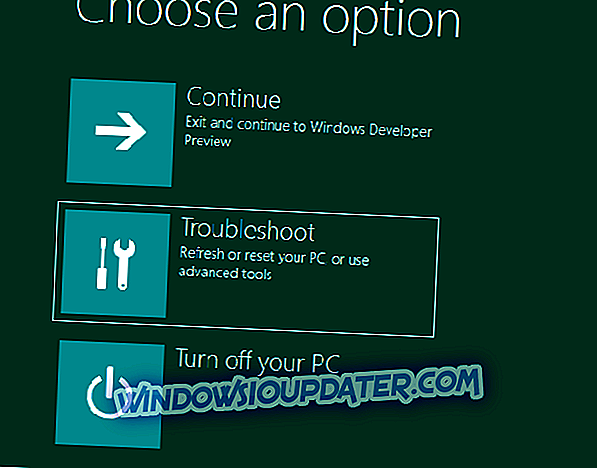Diz-se que o Windows 10 foi instalado até agora principalmente em desktops e laptops, mas nos perguntamos se o novo Surface Pro 3 é considerado um laptop ou um tablet. Nesta parte, vamos dar uma olhada em alguns problemas que você pode ter ao tentar instalar o Windows 10.

Alguns proprietários do Surface Pro 3 decidiram dar uma chance ao Windows 10 e testá-lo em seus dispositivos. No entanto, ao fazer isso, eles encontraram muitos problemas irritantes, por isso decidimos reuni-los, para que você possa saber o que seria possível enfrentar antes de fazer a atualização.
Quais problemas você pode encontrar ao instalar o Windows 10 no Surface Pro 3?
Um dos primeiros problemas parece estar relacionado com o processo de instalação não chegar até o final, de acordo com um usuário:
Eu não estou tendo sorte. A instalação é executada em algo próximo de 40%. Em seguida, o instalador fecha, sem mensagem de erro ou qualquer coisa. Não tenho certeza do que está errado.
LEIA MAIS: Wikipedia App para Windows 8.1 Squashes Bugs em Update, Free Download
Além disso, o que você precisa levar em conta é que, se fizer uma nova instalação do Windows 10, não espere que os drivers sem fio estejam disponíveis para o Surface Pro 3, que já foi afetado por muitos problemas de WiFi que foram recentemente corrigido.
Se você fizer uma instalação nova, como a antiga instalação de varejo 8.1, NÃO haverá drivers sem fio para o SP3 incorporado nesta visualização. Use o winreducer e integre o pacote de drivers 9/9/14 na instalação ISO e faça uma instalação da unidade USB OU baixe o pacote do driver, instale as janelas através da instalação via USB e, a partir de dentro, instale manualmente o driver da rede sem fio.
Aqui estão alguns outros bugs relacionados à instalação do Windows 10 no Surface Pro 3:
O botão superior da caneta não funciona mais (não é possível clicar duas vezes para fazer uma captura de tela e não é possível clicar uma vez para abrir o OneNote) e a tela não gira mais.
Mais alguns problemas relacionados à funcionalidade da caneta, a rotação e até mesmo alguns problemas relacionados à funcionalidade do aplicativo Fitbit:
Botões na caneta não estão funcionando corretamente. Não é possível girar a tela. Não é possível baixar o menu no FreshPaint com o dedo ou caneta, pode com o mouse. Problema semelhante Fitbit App.
Alguém está reclamando sobre a funcionalidade do Internet Explorer, também:
No meu SP3 não posso ter o Internet Explorer no modo metro. sempre iniciar no modo de área de trabalho.
Mais problemas relacionados ao deslocamento para menus
Deslizar para baixo para menus não é suportado com o novo layout de aplicativos na área de trabalho. Existe um botão de menu no canto superior esquerdo da janela.
Problemas de instalação do Windows 10 e correções [atualização 2018]
Depois que este artigo foi escrito, havia muitos outros problemas relatados pelos usuários. Vamos listar aqui os problemas comuns encontrados ao tentar instalar o Windows 10 para que você possa começar a solucionar o processo de instalação. Aqui estão eles:
- O que fazer se você não conseguir instalar o Windows 10 no SSD
- Como limpar o Windows 10 após a atualização gratuita?
- CORRECÇÃO: Preso em ter certeza de que você está pronto para instalar o Windows 10
- Correção: erro de instalação "Windows 10 não pode ser instalado na partição GPT"
Existem muitos outros problemas semelhantes relatados até agora, mas eu acho que você tem uma idéia do que você poderia fazer. É por isso que você precisa instalar o Windows 10 em uma máquina virtual ou em um dispositivo que não esteja usando ativamente. Você instalou o Windows 10 em seu Surface Pro 3? Se sim, como funciona?
Leia também: Correção: o Windows 10 não pode ser instalado neste disco